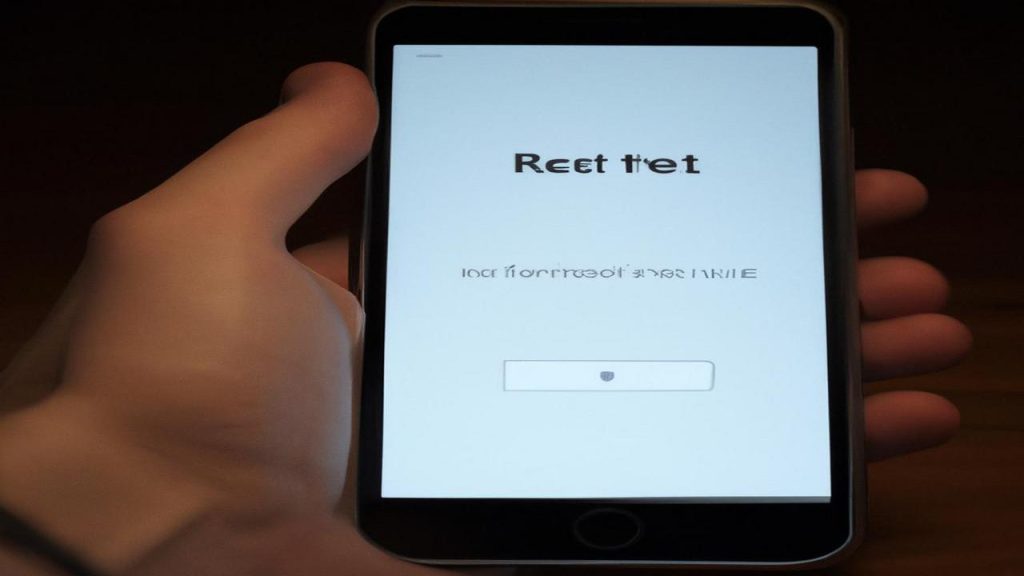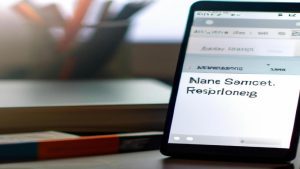W dzisiejszych czasach smartfony stały się nieodłącznym elementem naszego życia. Są nie tylko naszym sposobem komunikacji, ale również przechowują nasze najważniejsze dane, zdjęcia, kontakty i wiele innych. Czasami jednak z różnych powodów możemy zdecydować się na zresetowanie naszego iPhone’a do ustawień fabrycznych. W tym artykule dowiesz się, jak to zrobić krok po kroku.
Krok 1: Zrób kopię zapasową
Zanim przystąpisz do resetowania swojego iPhone’a, ważne jest, aby zrobić kopię zapasową wszystkich swoich danych. Możesz to zrobić za pomocą iCloud lub iTunes. Kopia zapasowa pomoże Ci przywrócić wszystkie dane po zresetowaniu urządzenia.
Krok 2: Wyloguj się z iCloud
Przed zresetowaniem iPhone’a, upewnij się, że jesteś wylogowany z iCloud. Możesz to zrobić, przechodząc do ustawień, wybierając swoje imię na górze ekranu, a następnie wybierając „Wyloguj się”. To ważne, aby uniknąć utraty danych związanych z Twoim kontem iCloud.
Krok 3: Przejdź do ustawień
Teraz, gdy masz kopię zapasową swoich danych i jesteś wylogowany z iCloud, możesz przystąpić do resetowania iPhone’a. Przejdź do ustawień, które znajdują się na ekranie głównym.
Krok 4: Zresetuj iPhone do ustawień fabrycznych
W ustawieniach, przewiń w dół i wybierz opcję „Ogólne”. Następnie przewiń w dół i wybierz „Resetuj”. W tym miejscu będziesz mieć kilka opcji resetowania, ale wybierz „Usuń zawartość i ustawienia”. Po potwierdzeniu, że chcesz zresetować iPhone’a, proces rozpocznie się i może potrwać kilka minut.
Po zresetowaniu iPhone’a do ustawień fabrycznych, będziesz mógł go skonfigurować od nowa. Możesz przywrócić swoje dane z wcześniej wykonanej kopii zapasowej, zalogować się ponownie do iCloud i cieszyć się swoim odświeżonym urządzeniem.
Pamiętaj, że resetowanie iPhone’a do ustawień fabrycznych jest ostateczne i nieodwracalne. Upewnij się, że zrobiłeś kopię zapasową wszystkich ważnych danych przed przystąpieniem do tego procesu. Jeśli masz jakiekolwiek wątpliwości, zawsze możesz skonsultować się z profesjonalistą lub skontaktować się z pomocą techniczną Apple.